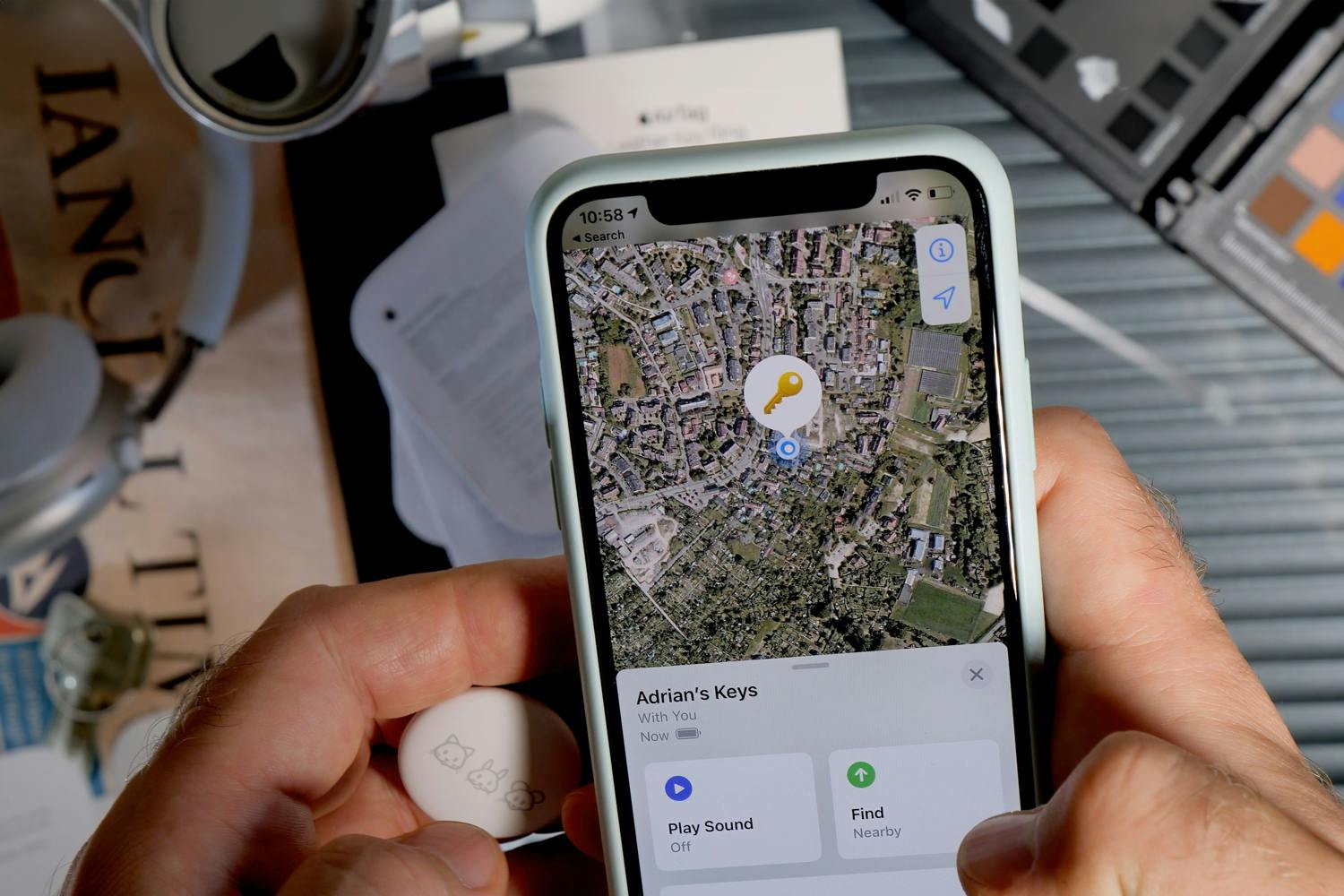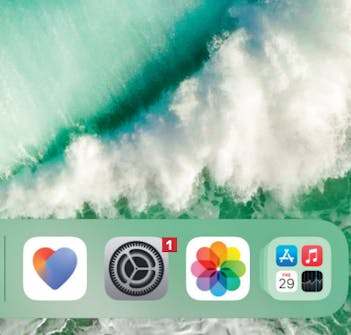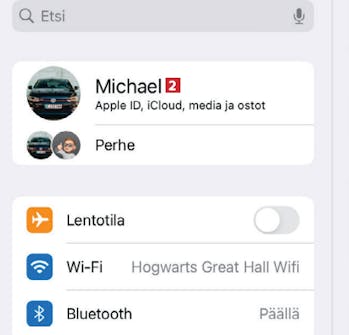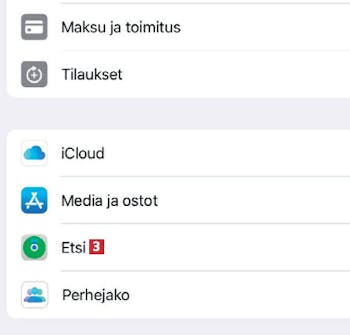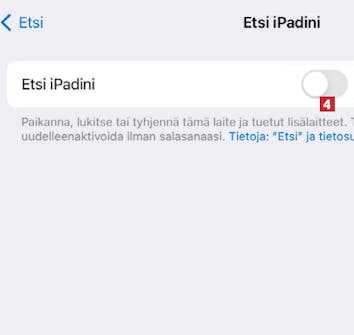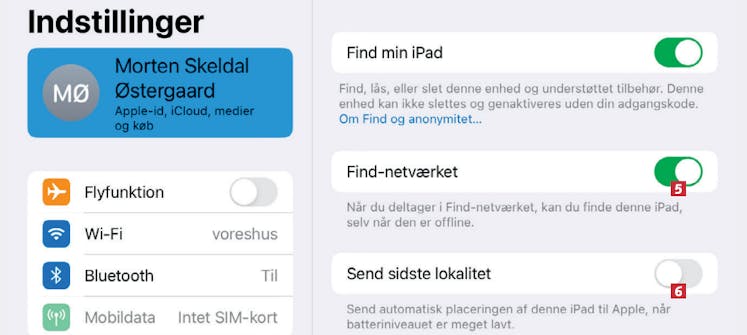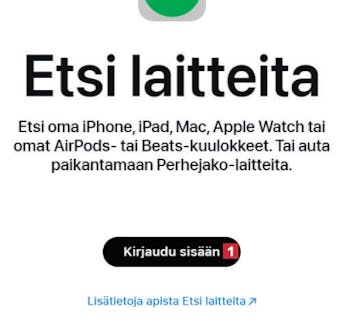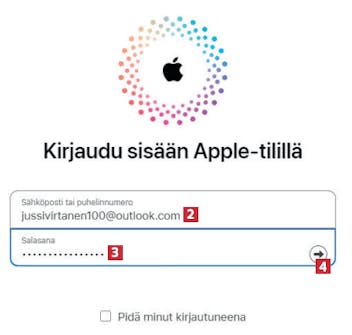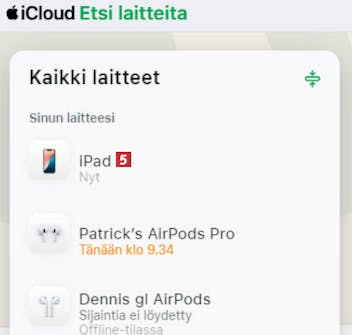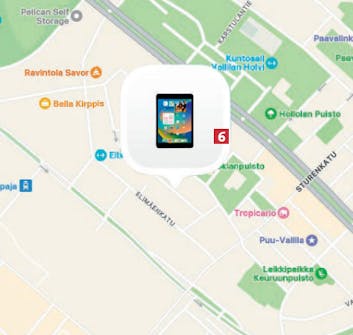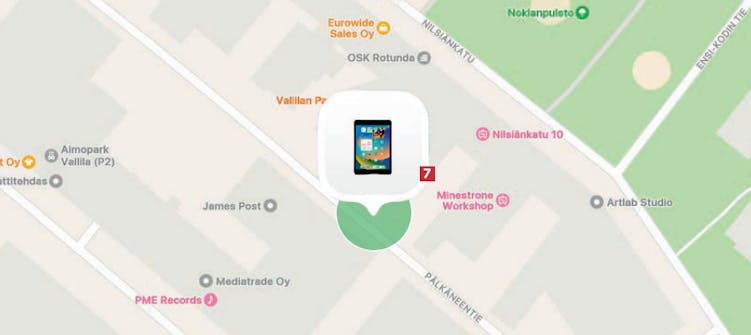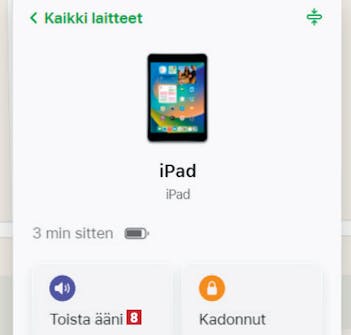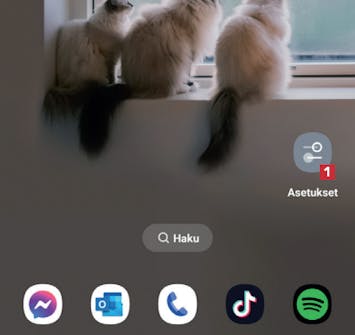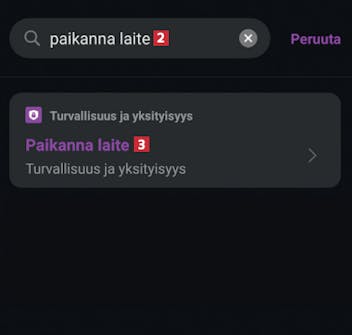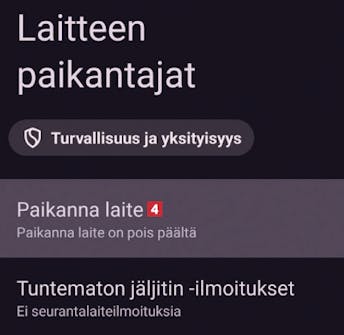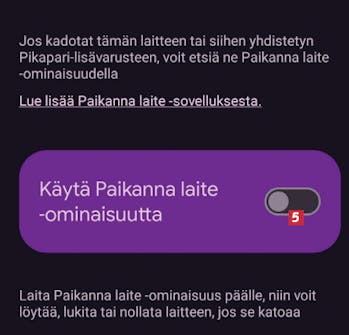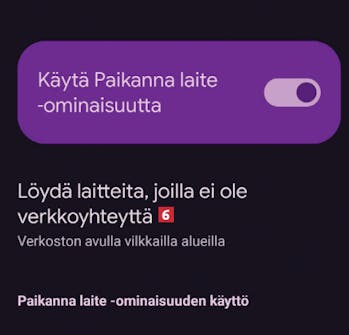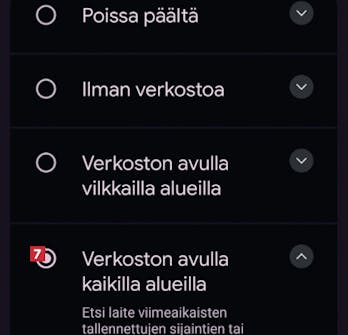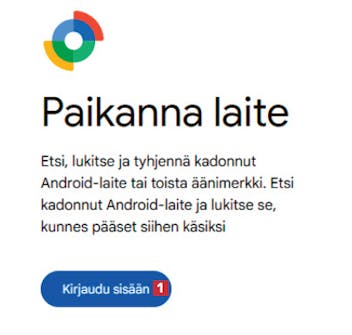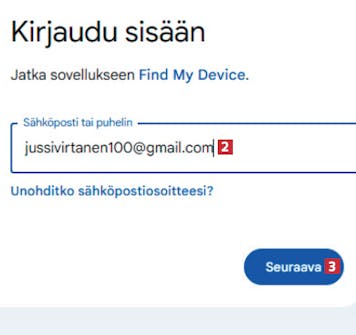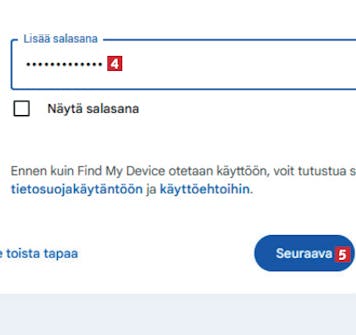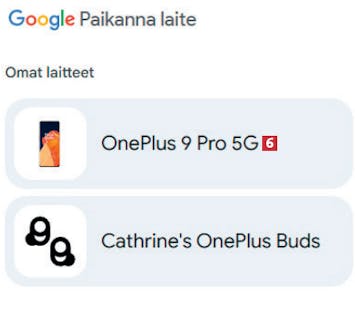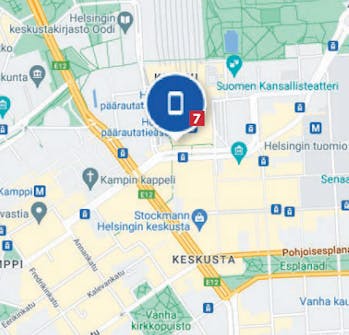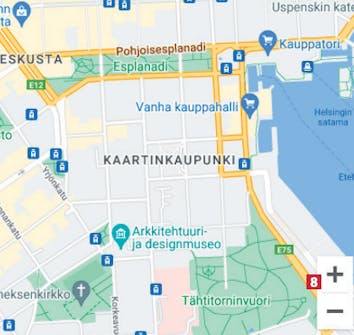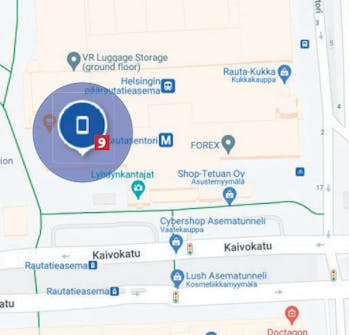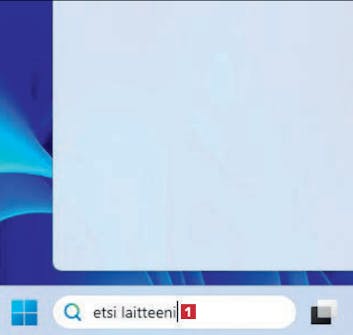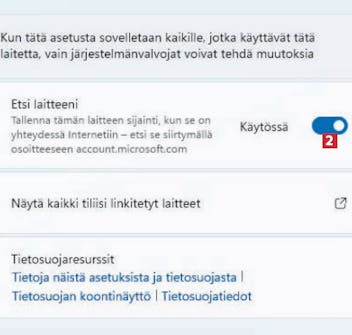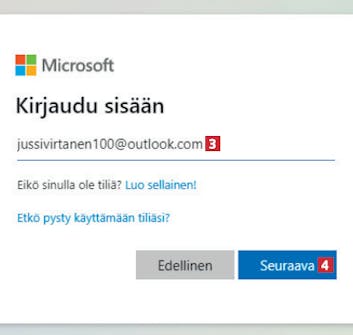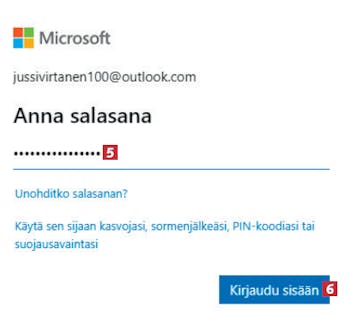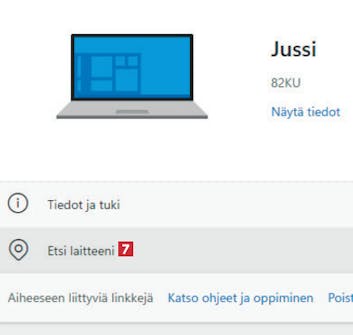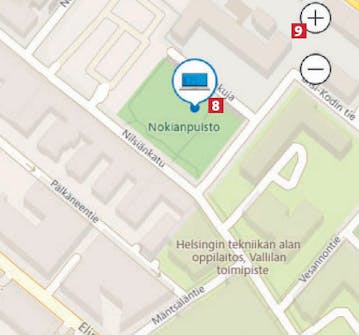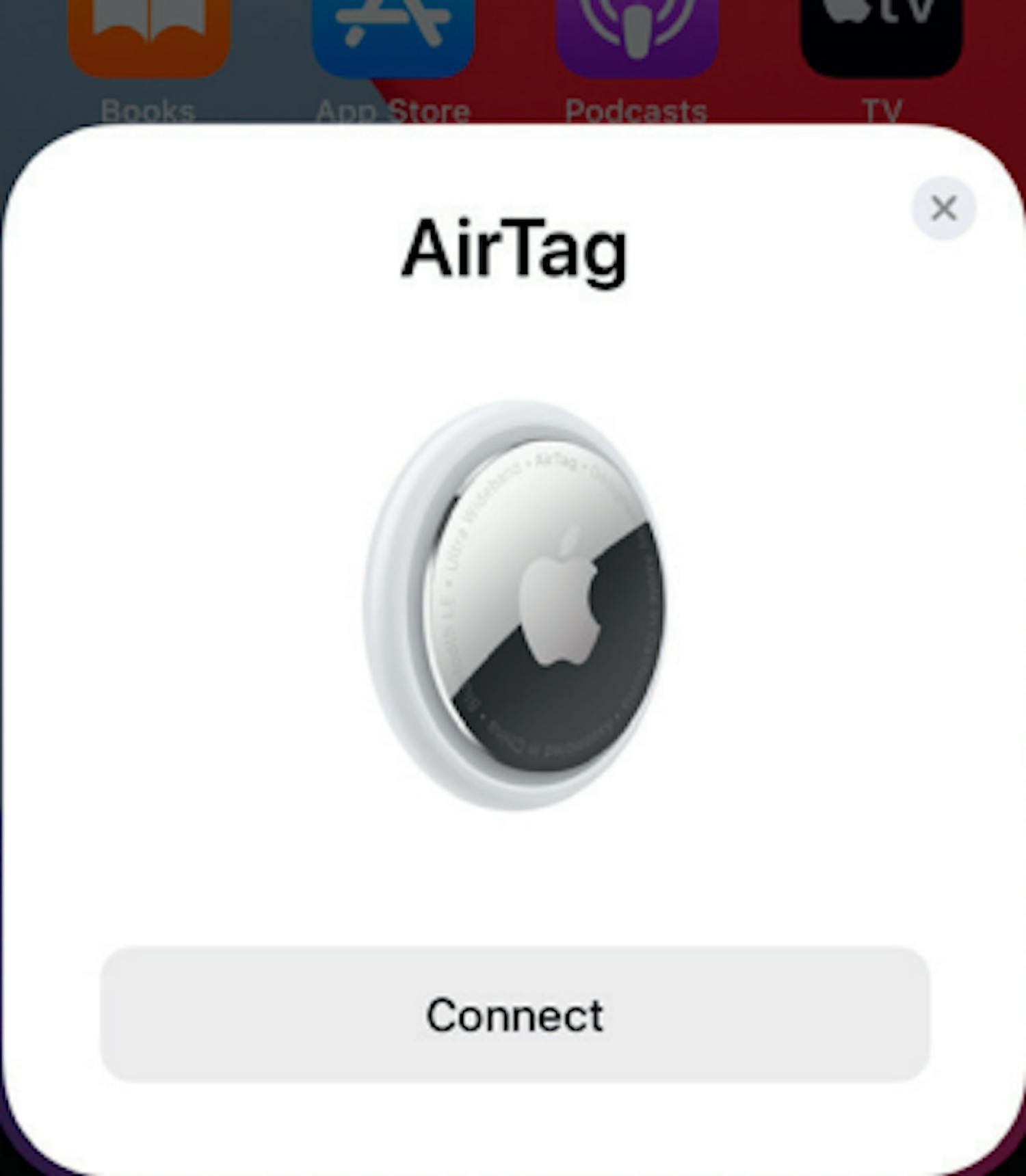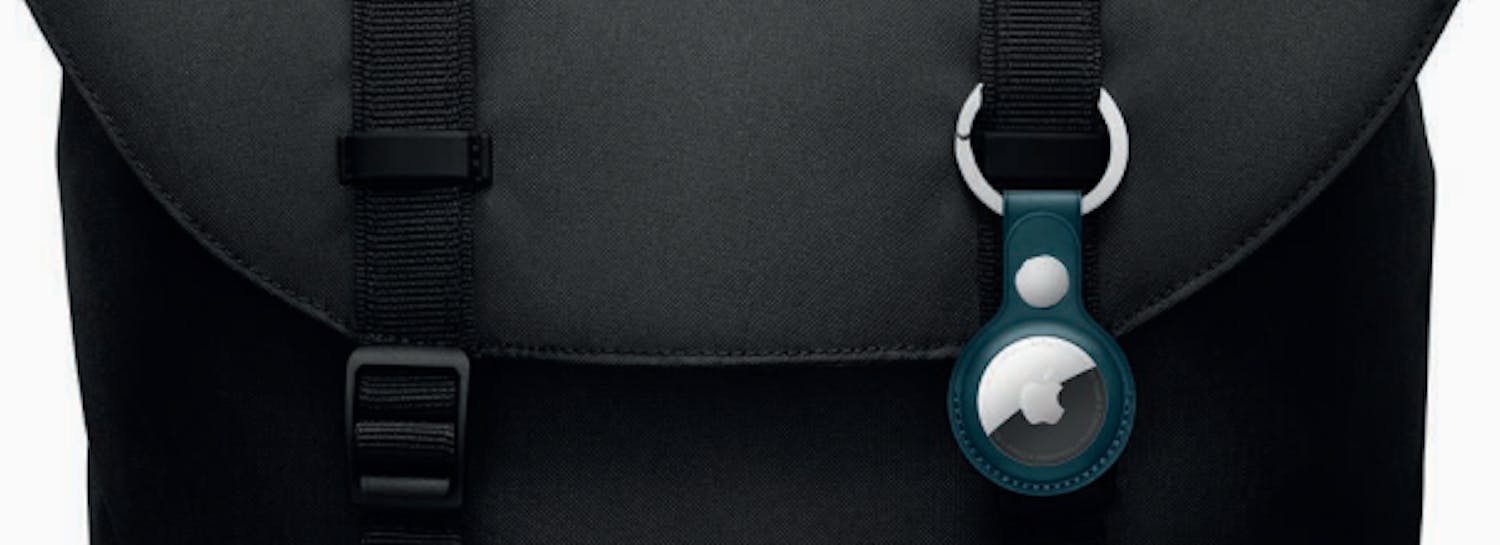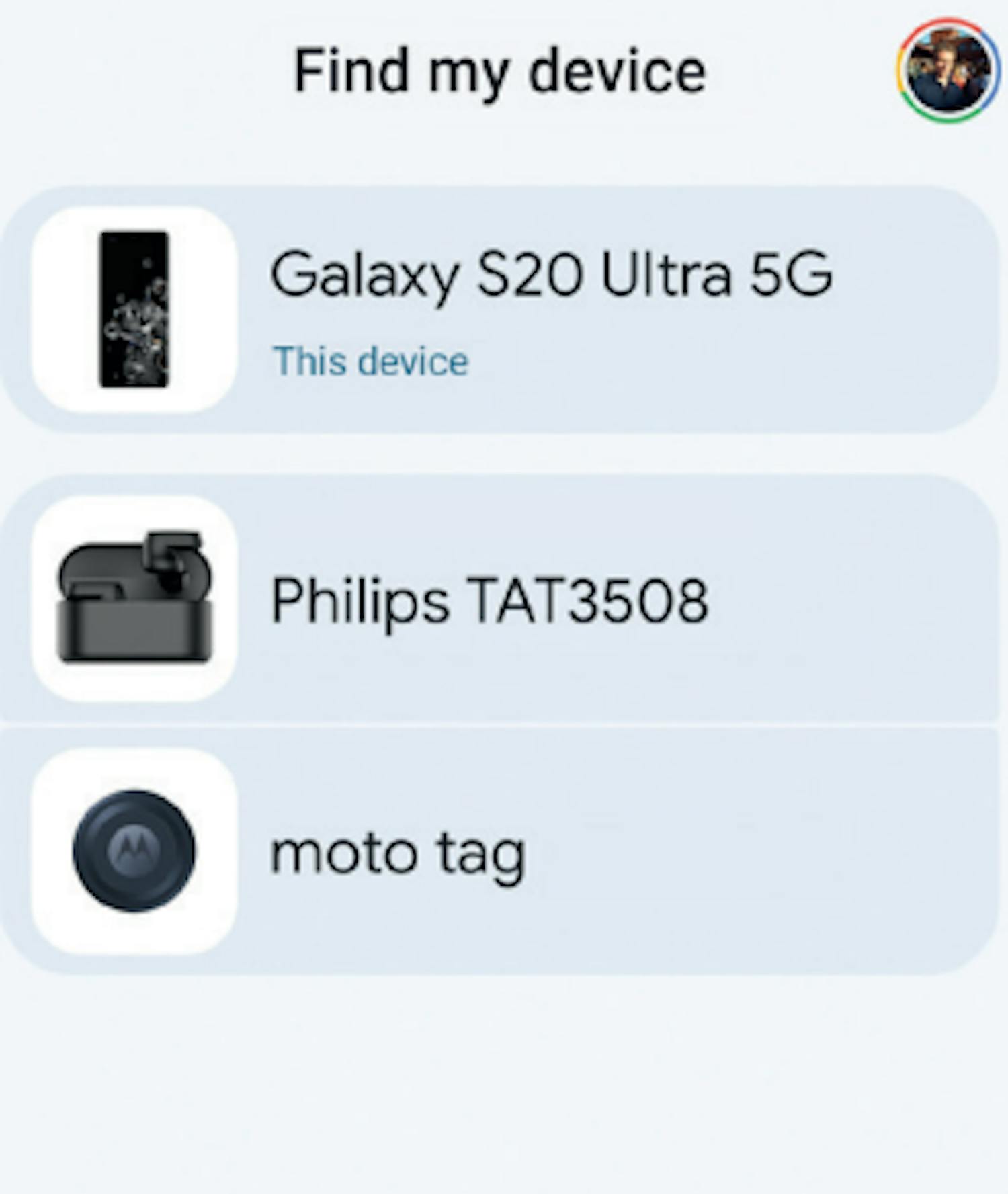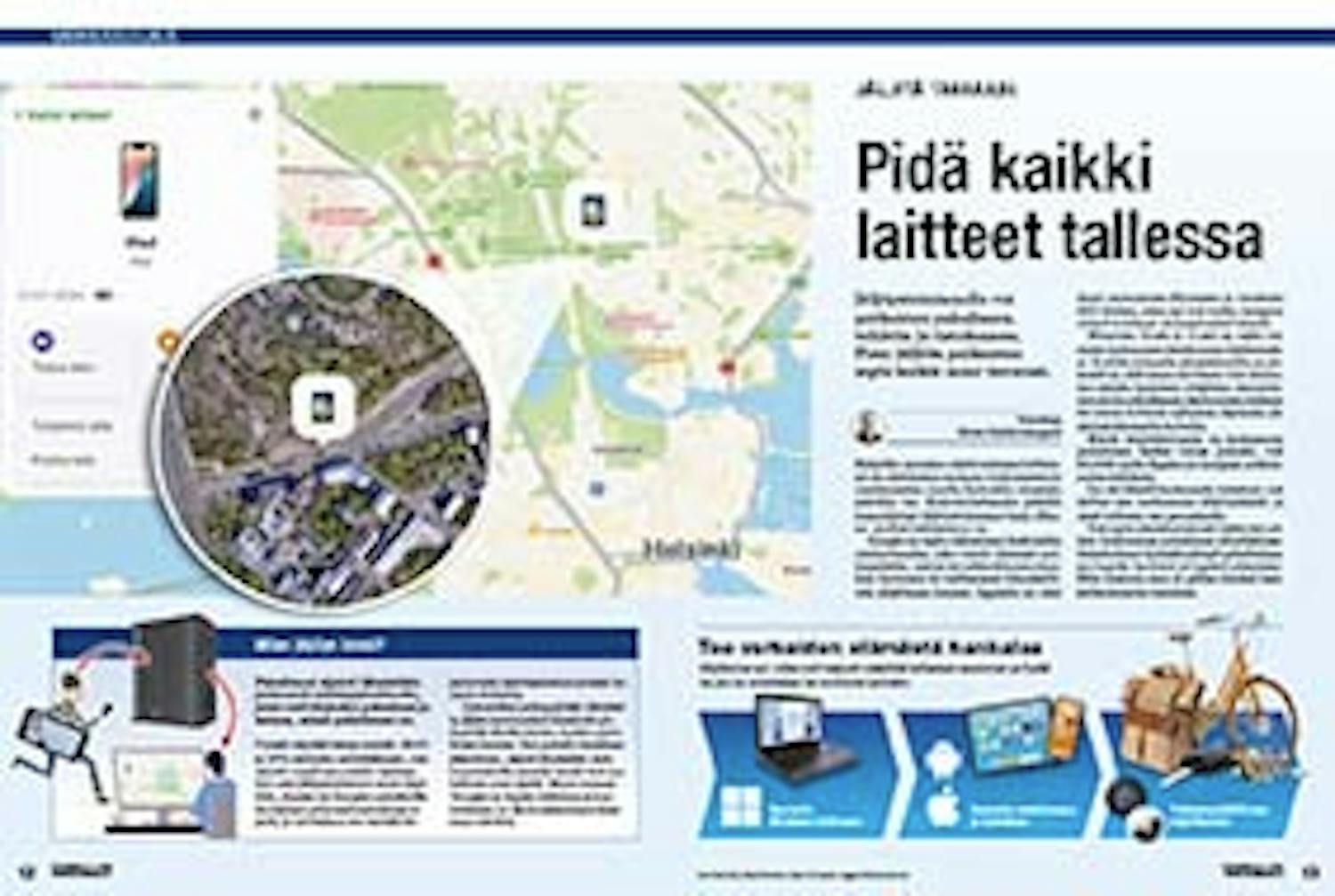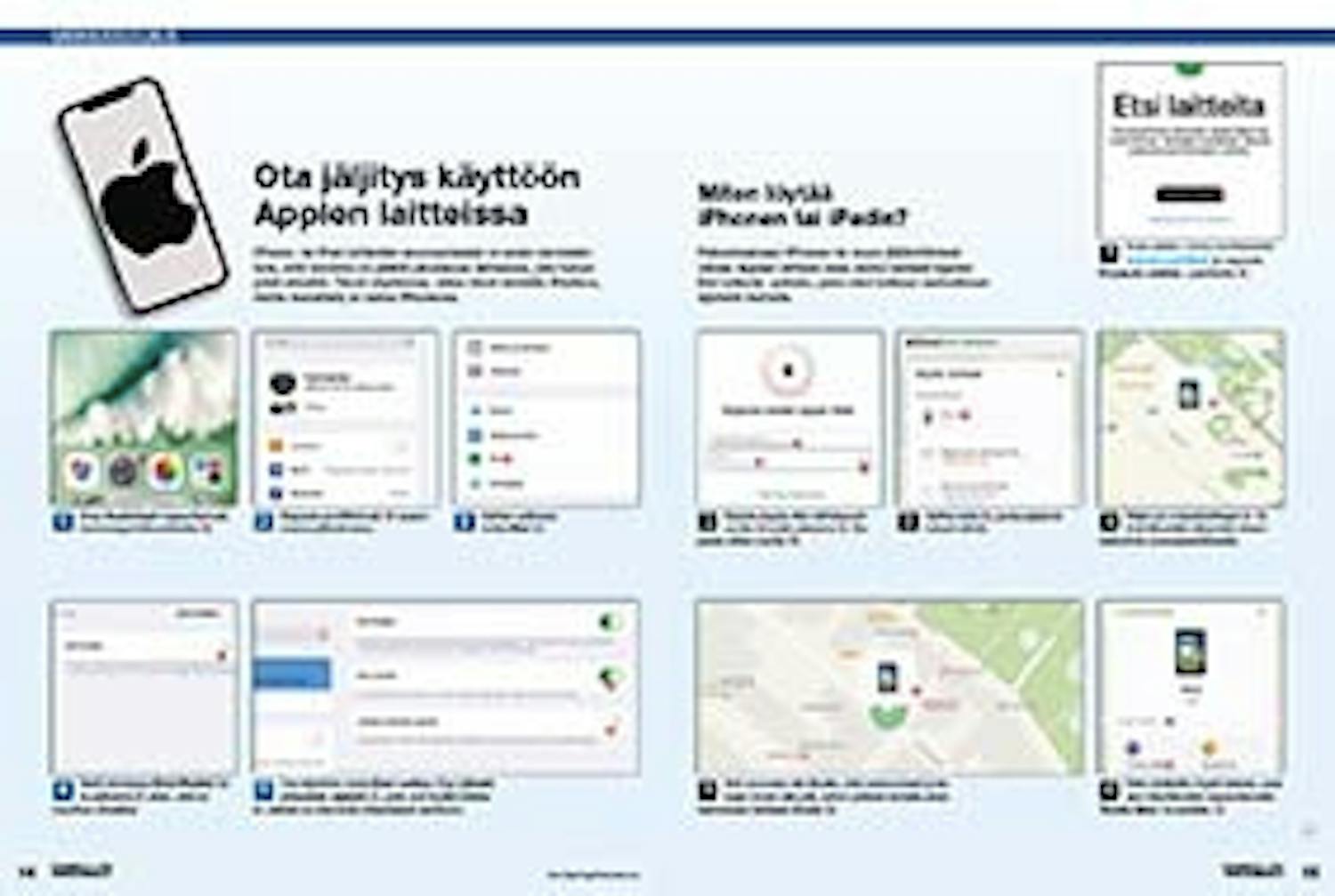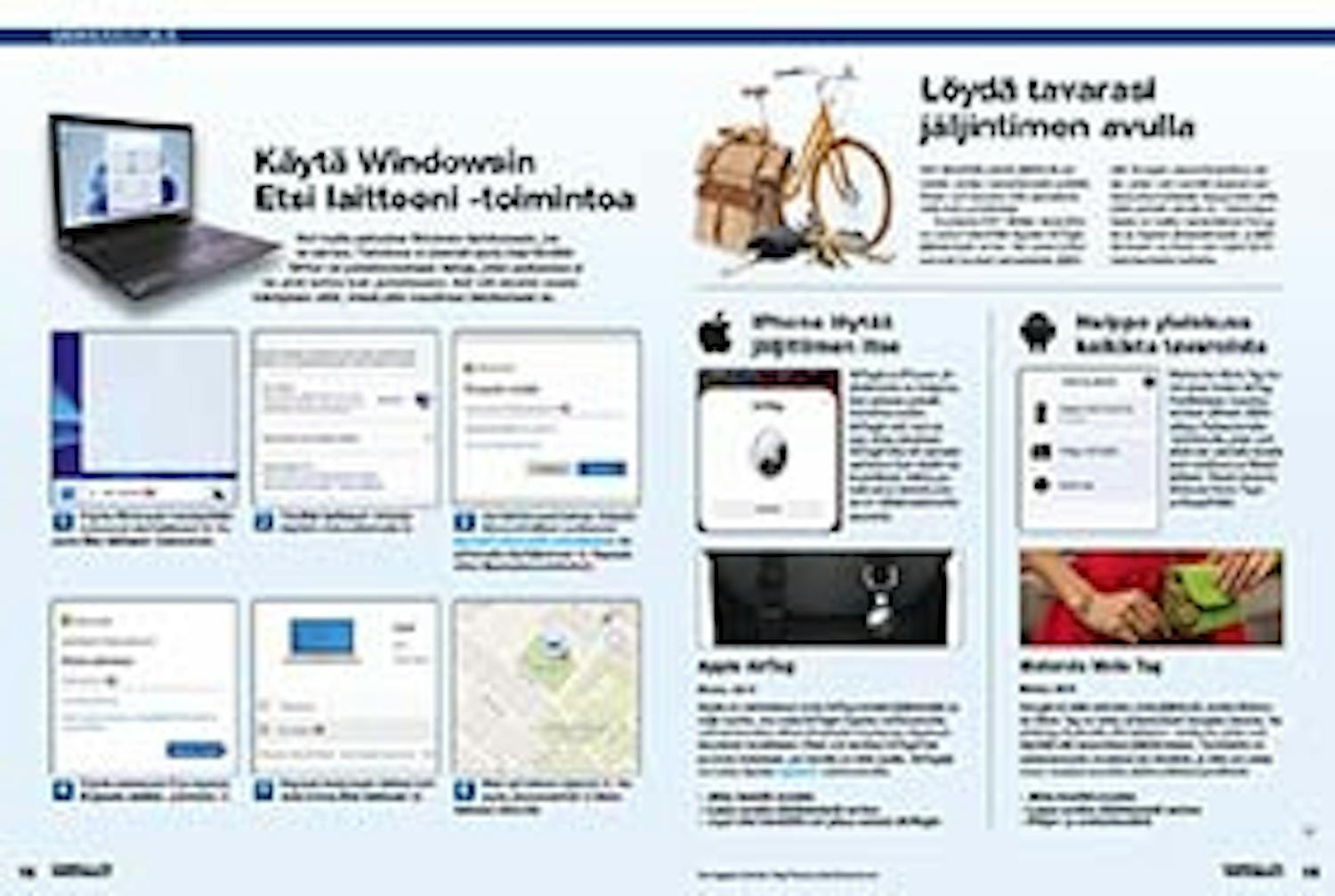Ota jäljitys käyttöön Applen laitteissa
IPhone- tai iPad-laitteiden seuraamiseksi on ensin varmistettava, että toiminto on päällä jokaisessa laitteessa, jota haluat pitää silmällä. Tässä näytämme, miten tämä tehdään iPadissa, mutta menettely on sama iPhonessa.
Miten löytää iPhonen tai iPadin?
Paikantaaksesi iPhonen tai muun jäljitettävissä olevan Applen laitteen avaa aluksi netissä Applen Etsi laitteita -palvelu, josta näet laitteen senhetkisen sijainnin kartalla.
Avaa selain, mene osoitteeseen icloud.com/find/ ja napauta Kirjaudu sisään -painiketta 1 .
Voit zoomata niin lähelle, että rakennukset ja katujen nimet näkyvät, jolloin pääset kartalla aivan kadonneen laitteesi lähelle 7.
Paikanna laite Androidissa
Ensin on otettava Paikanna laite -toiminto käyttöön asetuksissa, jotta voisit jäljittää Android-puhelimen tai -tabletin. Näin se tehdään:
Miten löytää oman Android-laitteen?
Vahingon jo satuttua – jos puhelimesi on varastettu tai kadonnut – voit jäljittää Android-puhelimen helposti Googlen Paikanna laite -palvelulla.
Avaa selain ja siirry sivulle google.com/android/find. Napauta Kirjaudu sisään -painiketta 1.
Käytä Windowsin Etsi laitteeni -toimintoa
Voit myös paikantaa Windows-tietokoneesi, jos se katoaa. Tietokone ei yleensä pysty käyttämään GPS:n tai puhelinmastojen tietoja, joten paikannus ei ole yhtä tarkka kuin puhelimessa. Voit silti ainakin saada käsityksen siitä, missä päin maailmaa tietokoneesi on.
Jos tietokoneesi katoaa, kirjaudu Microsoft-tilillesi osoitteessa account.microsoft.com/devices kirjoittamalla käyttäjänimesi 3. Napauta sitten Seuraava-painiketta 4.
Löydä tavarasi jäljintimen avulla
Voit kiinnittää pieniä jäljittimiä esineisiin, joiden menettämistä pelkäät.
Sitten voit seurata niitä samalla tavalla kuin puhelintasi.
Vuodesta 2021 lähtien tavaroihin on voinut kiinnittää Applen AirTagin jäljittämistä varten.
Nyt useat yritykset ovat luoneet samanlaisia jäljittimiä Googlen seurantaverkkoa varten, joten voit merkitä tavarasi paikannustunnisteella riippumatta siitä, mikä puhelin sinulla on.
Toimintaperiaate on melko samanlainen Googlen ja Applen järjestelmissä, ja jäljittämiseen tarvitaan vain kaksi hyvin yksinkertaista vaihetta.